admin管理员组文章数量:1794759

excel下拉列表内容怎么设置
在制作报表的时候,经常会输入一些重复性的内容。这时候使用下拉列表直接选择,就可以简化重复输入的操作,不用费时费力地复制粘贴,同时录入信页更加准确。
示例图:
操作步骤:一、如下图所示,在D列单元格中输入需要制作下拉列表的部门信;
二、选择要添加下拉列表的【B2:B10】单元格区域或者整个B列单元格区域。然后在【数据】选项卡的功能区中单击【有效性】中的【有效性】图标;
三、在弹出的【数据有效性】对话框中,单击【允许】下方的下拉按钮,选择【序列】,在【来源】下方的选择区域中选择部门信所在的单元格【=$D$2:$D$7】,最后单击【确定】按钮;
四、这时候,选择部门列中的任意一个单元格,就可以使用下拉列表来快速选择数据了。
版权声明:本文标题:excel下拉列表内容怎么设置 内容由林淑君副主任自发贡献,该文观点仅代表作者本人, 转载请联系作者并注明出处:http://www.xiehuijuan.com/baike/1686547037a80400.html, 本站仅提供信息存储空间服务,不拥有所有权,不承担相关法律责任。如发现本站有涉嫌抄袭侵权/违法违规的内容,一经查实,本站将立刻删除。













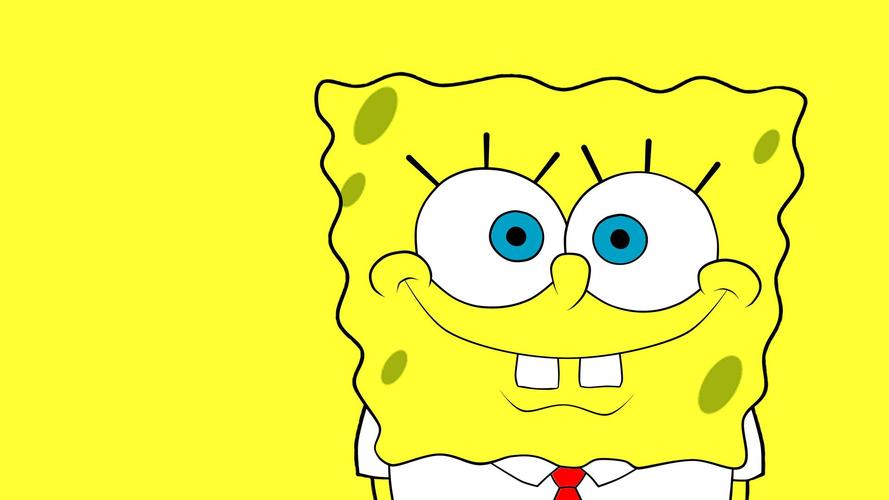






![Python数据类型(数字,字符串,[列表],(元组),{字典:字典值},{列表,列表2})](/view/img/nopic.png)
发表评论